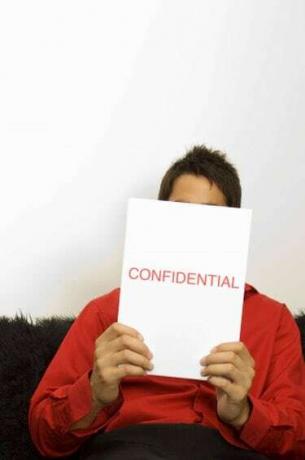
Нека получателите знаят, че имейлът им е поверителен с подписите на Outlook.
Точно толкова бързо, колкото сте в състояние да изпратите бърз имейл, този имейл може да бъде препратен, публикуван, качен и споделен с безброй други получатели. Изразете желанието си да съдържате информацията, която изпращате, с уведомление за поверителност, включено в подписа на имейла, който се намира в долната част на съобщението. Използвайте инструмента за създаване на подписи на Microsoft Outlook, където можете да добавяте съобщения за конфиденциалност към съществуващите подписи, за да осигурите допълнителен слой сигурност на вашия имейл.
Етап 1
Отворете Microsoft Outlook. Ако бутонът „Нов имейл“ не се показва от лявата страна на лентата в горната част на екрана, щракнете върху връзката „Поща“ в долния ляв ъгъл на екрана. След това щракнете върху бутона „Нов имейл“, за да отворите прозореца „Без заглавие – Съобщение“.
Видео на деня
Стъпка 2
Щракнете върху малката стрелка за падащо меню под бутона „Подпис“ на лентата на съобщението. Щракнете върху "Подписи", за да отворите прозореца "Подписи и канцеларски материали".
Стъпка 3
Щракнете върху подписа в списъка „Изберете подпис за редактиране“, за да добавите съобщението за поверителност. Съществуващият текст на подписа се отваря в основната част на прозореца.
Стъпка 4
Щракнете под всеки съществуващ подпис, като име и длъжност. Въведете съобщението за конфиденциалност, като например дата на авторски права и текст за това да не споделяте, отпечатвате или препращате съобщението.
Стъпка 5
Форматирайте текста за поверителност, за да го откроите от останалата част от подписа, като подчертаете тази част от текста. Издърпайте надолу менюто за шрифтове и изберете нов шрифт, приложете курсив или удебелен шрифт към съобщението и издърпайте надолу менюто за цвят на шрифта „Автоматичен“ и изберете нов цвят.
Стъпка 6
Щракнете върху бутона "OK", за да запазите съобщението за поверителност, затворете прозореца "Подписи и канцеларски материали" и се върнете към въвеждането на имейл съобщението.


